성공적인 후처리는 인상적인 그래픽의 열쇠입니다. Cinema 4D에서 장면을 멀티패스 렌더링하면 Photoshop에서 개별 요소를 최적화하여 편집할 수 있습니다. 특히 당신이 그림자와 같은 요소를 독립적인 레이어로 출력할 수 있습니다. 작업 흐름을 마스터하면 창의적인 작업이 더 효율적이고 다재다능해집니다.
주요 통찰력
- 멀티패스 렌더링은 그림자와 배경을 분리된 레이어로 출력할 수 있게 해줍니다.
- 올바른 렌더 설정은 후처리의 품질에 결정적입니다.
- 올바른 파일 및 색상 깊이로 저장하면 Photoshop에서 편집할 수 있는 가능성을 보장합니다.
단계별 안내
먼저 렌더링을 위한 장면 자료를 점검하세요. 모든 것이 최적으로 설정되어 있고, 빛, 그림자, 반사 및 투명성을 위한 다양한 레이어를 받을 수 있도록 하세요. 예를 들어 나중에 Photoshop에서 그림자를 작업할 계획이라면, 그림자를 별도로 렌더링하는 것이 유익합니다.

이제 소재 속성을 살펴보세요. 매끄러운 결과를 얻기 위해 소재의 디스플레이 채널을 조정할 수 있습니다. 소재에 불규칙성이 너무 많다면, 디스플레이 채널의 설정이 5% 이하로 되어 있는지 확인하세요. 그렇게 하면 조화로운 모습을 얻을 수 있습니다.
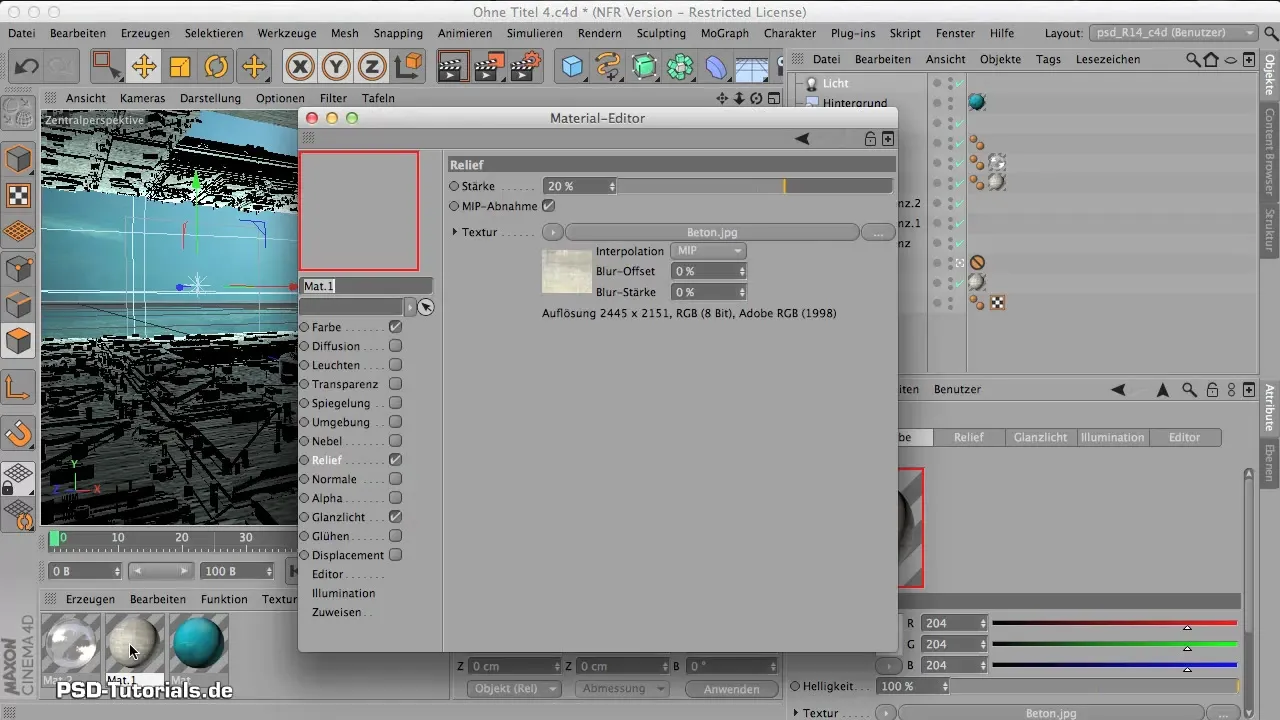
다음 단계는 렌더링 사전 설정을 조정하는 것입니다. 출력의 크기를 결정합니다. 배경 자료는 예를 들어 2500 x 1406 픽셀 해상도를 가지고 있습니다. 이러한 치수를 렌더 설정에 적용하여 일관된 품질을 보장합니다.

그 다음, 알파 채널 옵션이 활성화되어 있는지 확인하세요. 투명한 배경으로 작업할 때 중요합니다. 해당 옵션을 클릭하여 나중에 Photoshop에서 이미지를 편집할 수 있도록 합니다.
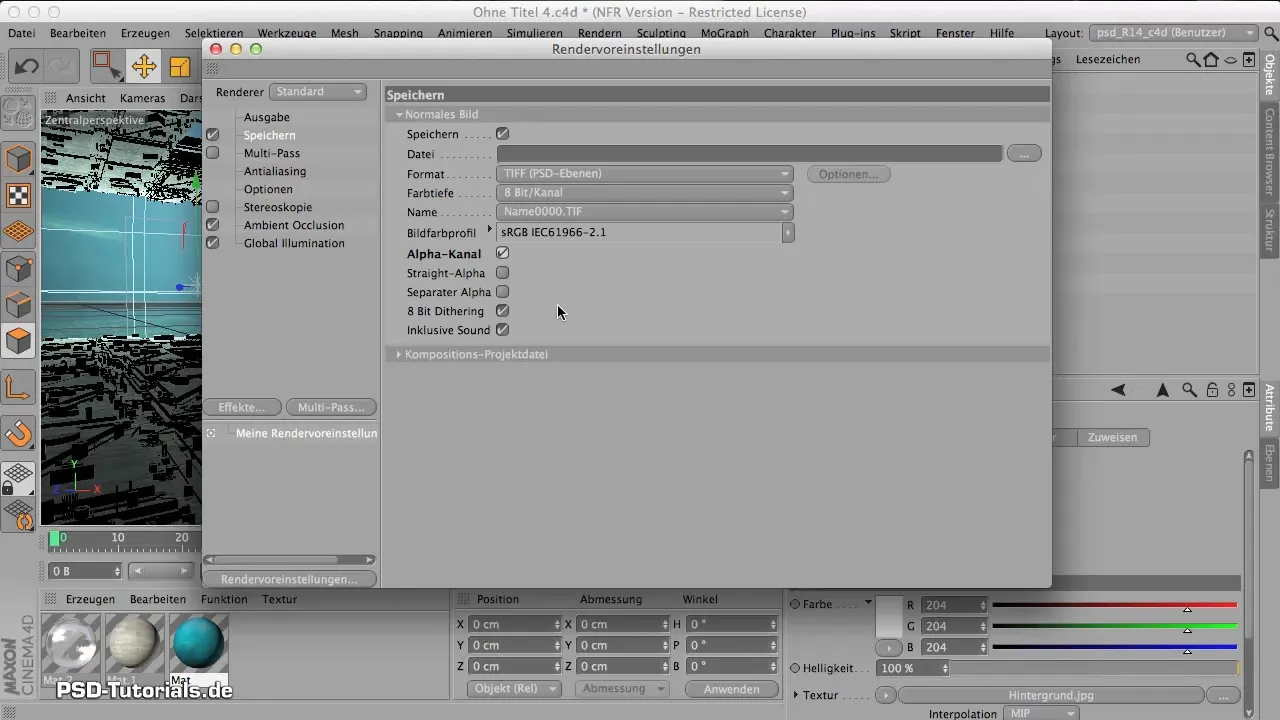
이제 멀티패스 렌더링 모드를 선택하세요. 이 뷰에서 그림자가 별도의 채널로 출력되도록 합니다. 멀티패스를 위한 옵션 버튼을 클릭하고 그림자를 포함하여 원하는 채널을 활성화합니다. 불필요한 모든 효과의 선택을 해제하여 렌더링 시간을 단축하는 것을 잊지 마세요.
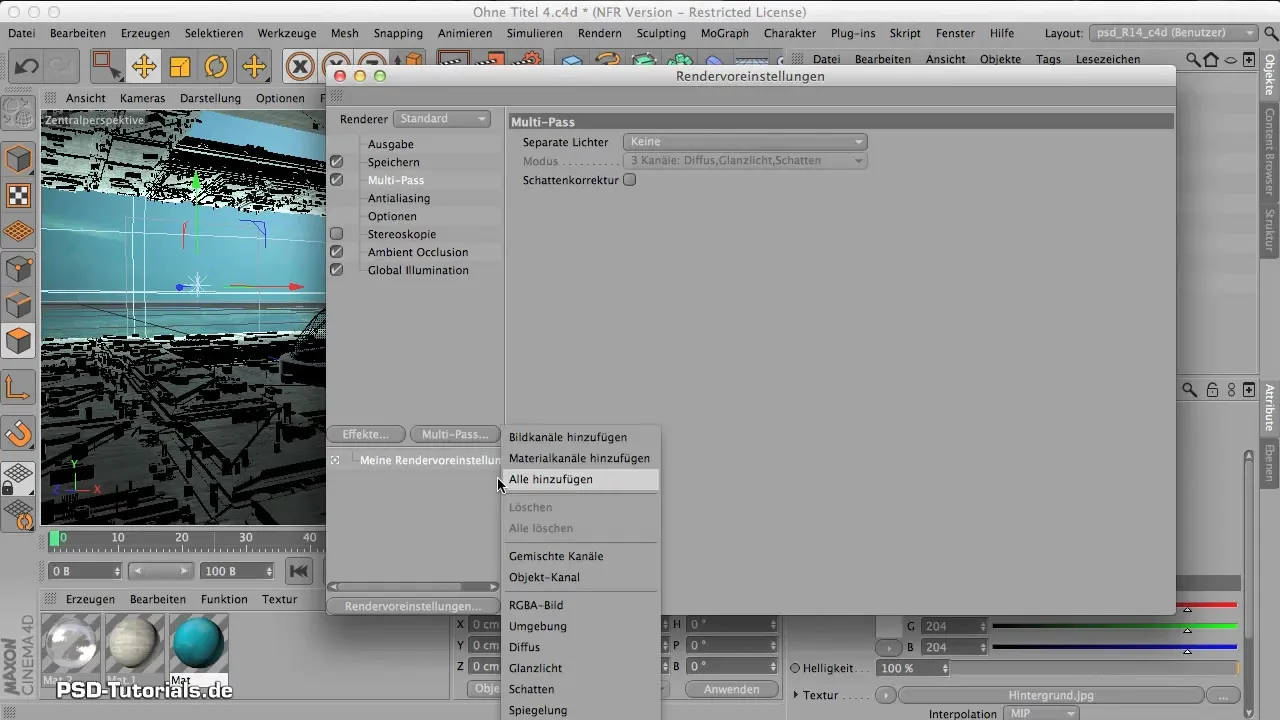
또 다른 중요한 측면은 앤티앨리어싱입니다. "최고" 품질을 선택하여 세부적으로 명확하게 표현된 기하학과 소재를 이상적으로 드러내도록 하세요. 특히 디스플레이 채널이 있는 소재를 사용할 때 추천되며, 시간이 약간 더 걸리더라도 가치가 있습니다.
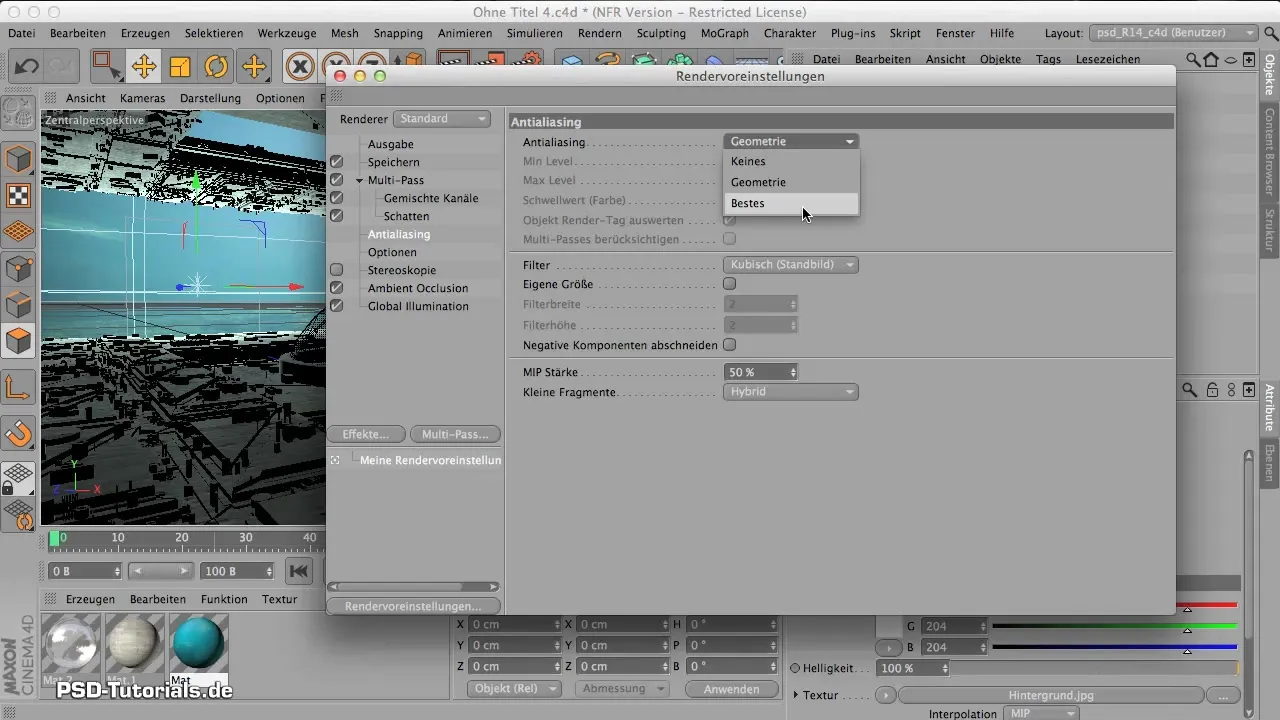
글로벌 일루미네이션 옵션을 확인합니다. 최종 렌더 설정에서 가장 낮은 품질로 렌더링하지 않아야 합니다. 이는 그림자 품질에 영향을 줄 수 있습니다. 깔끔한 그림자를 얻기 위해 중간 또는 더 나은 설정을 선택하세요.
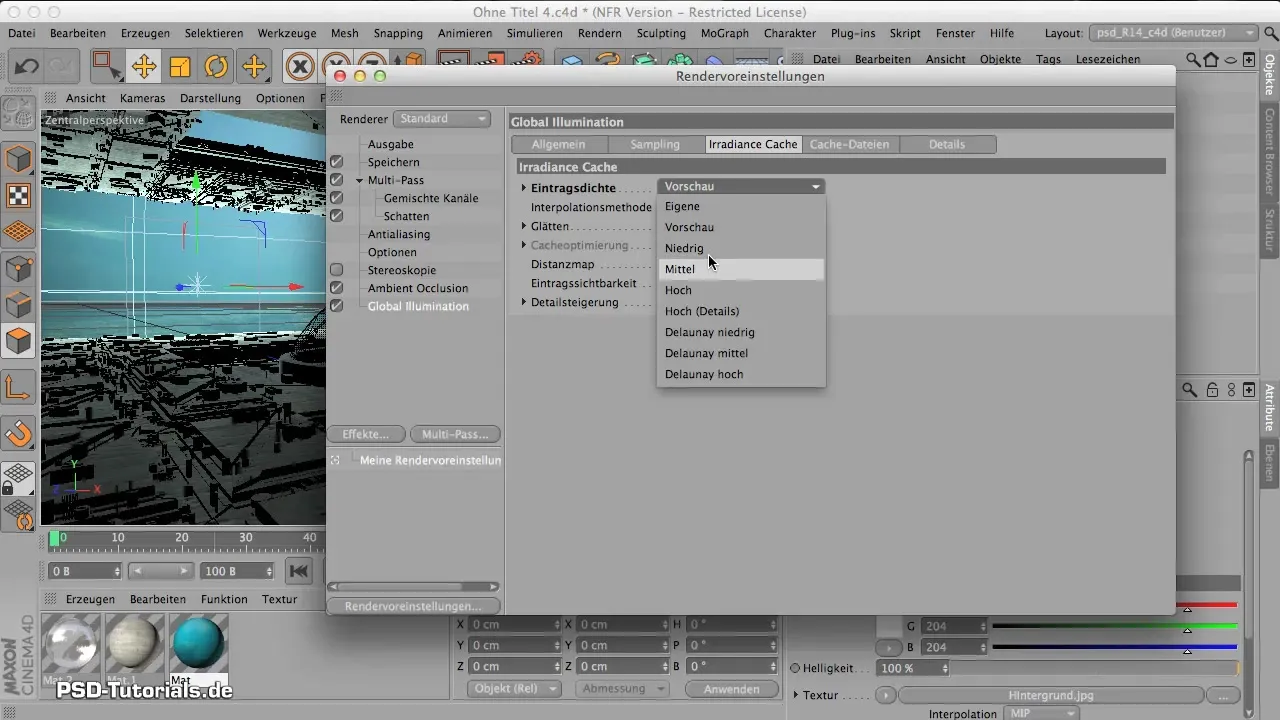
이제 렌더링을 시작할 준비가 되었습니다. 이미지 관리자에서 버튼을 사용하여 렌더링 프로세스를 시작합니다. 이는 장면의 복잡성에 따라 몇 분 정도 소요될 수 있습니다.

렌더링 시간이 지나면 결과를 확인할 수 있습니다. 약 8분 34초의 렌더링 프로세스를 통해 이 방법으로 볼 만한 품질에 도달할 수 있습니다.
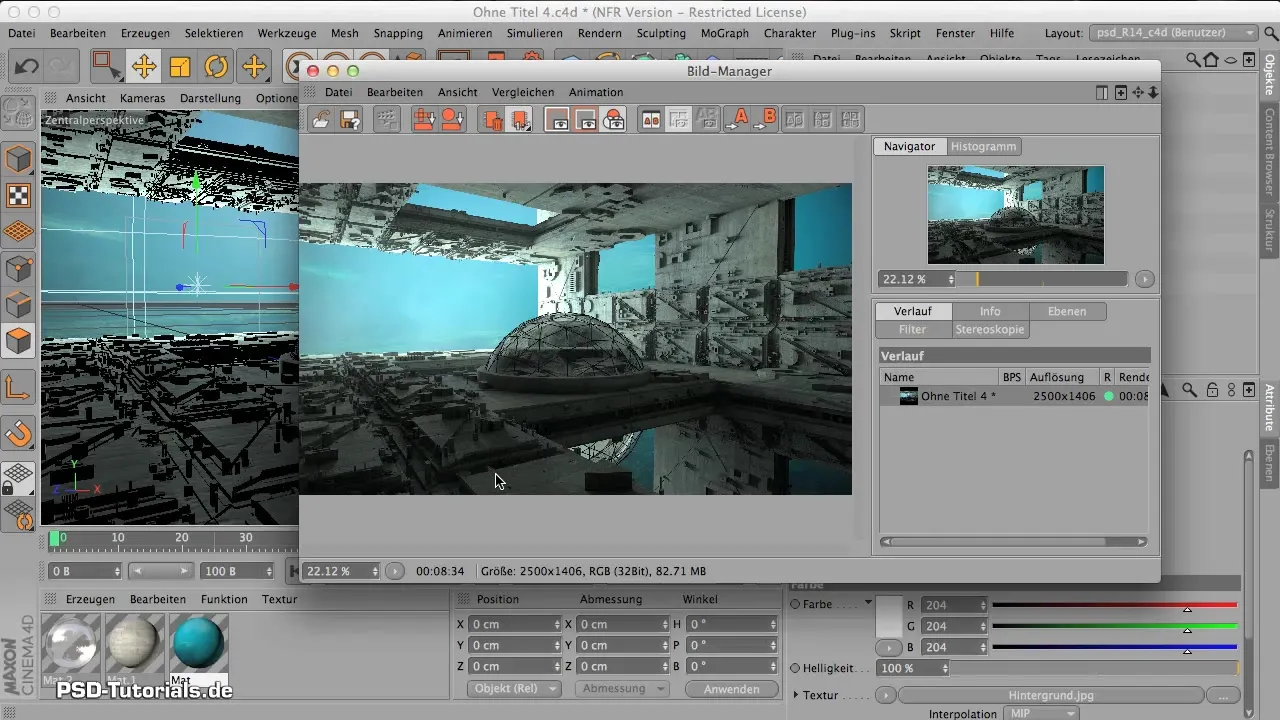
결과를 저장하려면 이미지 관리자에서 "다른 이름으로 저장" 옵션을 선택하세요. 레이어 작업이 가능하도록 TIF 형식을 사용하는 것이 좋습니다. 색상 오류를 피하기 위해 색 깊이를 16비트로 설정하세요.
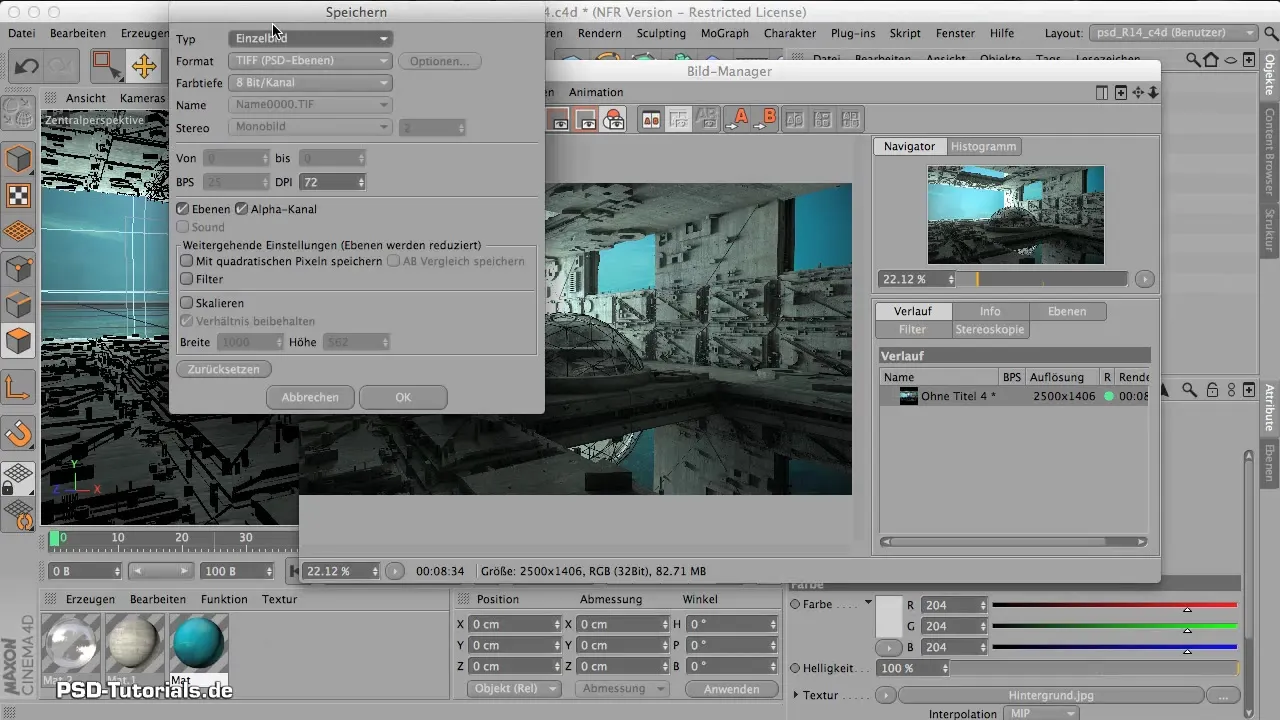
매우 중요한 점: 파일을 저장할 때 "레이어" 옵션이 활성화되어 있는지 확인하세요. 그렇지 않으면 그림자가 있는 레이어 없이 이미지가 저장되어 그림자를 편집할 수 있는 가능성을 잃게 됩니다.
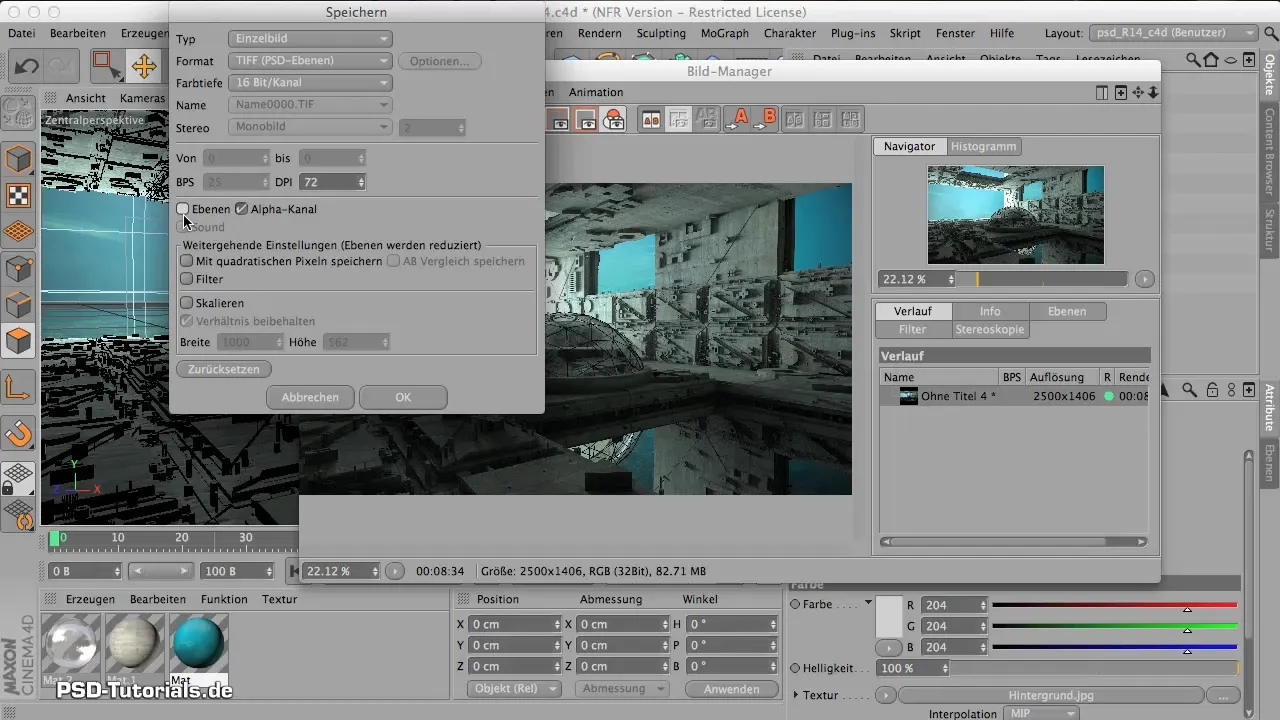
파일이 저장되면 Photoshop에서 프로젝트를 열고 후처리를 시작할 수 있습니다.
요약 - Photoshop을 위한 멀티패스 렌더링: 단계별 가이드
Cinema 4D에서 멀티패스 렌더링을 배우는 것은 모든 형태의 디지털 후처리에 필수적입니다. 렌더 설정을 조정하고 올바른 파일을 저장하며 Photoshop에서 작업에서 최대한의 결과를 얻기 위해 필요한 모든 채널을 활성화해야 합니다.
자주 묻는 질문
멀티패스 렌더링이란?멀티패스 렌더링은 Cinema 4D에서 빛과 그림자와 같은 이미지 요소를 분리하여 출력하는 것을 가능하게 합니다.
렌더 설정을 어떻게 조정하나요?렌더 옵션에서 크기, 알파 채널 및 멀티패스 옵션을 선택하여 렌더 설정을 조정합니다.
알파 채널이 중요한 이유는 무엇인가요?알파 채널은 이미지의 투명한 영역을 저장할 수 있게 하여 Photoshop에서의 편집을 용이하게 합니다.
결과를 올바르게 저장하려면 어떻게 하나요?저장할 때 레이어 옵션을 활성화하고 색 깊이를 16비트로 설정하는 것을 잊지 마세요.
다른 형식으로도 저장할 수 있나요?네, PSD 형식으로도 저장할 수 있지만 TIF는 여러 레이어를 지원하는 장점이 있습니다.


